Trasferimento efficiente del sistema operativo su SSD: Una rassegna delle migliori opzioni software
- Home
- Supporto
- Suggerimenti Data Backup
- Trasferimento efficiente del sistema operativo su SSD: Una rassegna delle migliori opzioni software
Sommario
Aggiornate il vostro sistema e aumentate la sua velocità trasferendo il sistema operativo su un SSD utilizzando le migliori opzioni software. Con strumenti come Renee Becca e PartedMagic, potete facilmente eseguire il trasferimento e verificare i risultati per una migrazione senza problemi.

Supporta la clonazione del disco rigido di backup con suono anomalo Salta automaticamente i settori danneggiati.
Allineamento automatico 4K Durante la migrazione del sistema su SSD, esegui automaticamente l'allineamento 4K per migliorare le prestazioni dell'SSD.
Supporta GPT e MBR Durante la migrazione del sistema, abbina automaticamente il formato di partizione appropriato per l'SSD.
Supporta NTFS e FAT32 Diversi formati di file system possono essere migrati in un unico passaggio.
Soluzione di backup completa Supporta la migrazione del sistema/backup del sistema/backup della partizione/backup del disco rigido/backup del file/clonazione del disco.
Allineamento automatico 4K Durante la migrazione del sistema su SSD, esegui automaticamente l'allineamento 4K per migliorare le prestazioni dell'SSD.
Supporta GPT e MBR Durante la migrazione del sistema, abbina automaticamente il formato di partizione appropriato per l'SSD.
Supporta NTFS e FAT32 Diversi formati di file system possono essere migrati in un unico passaggio.
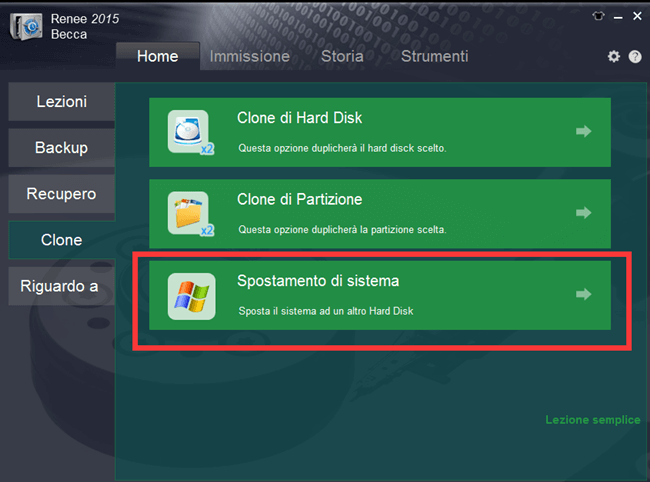
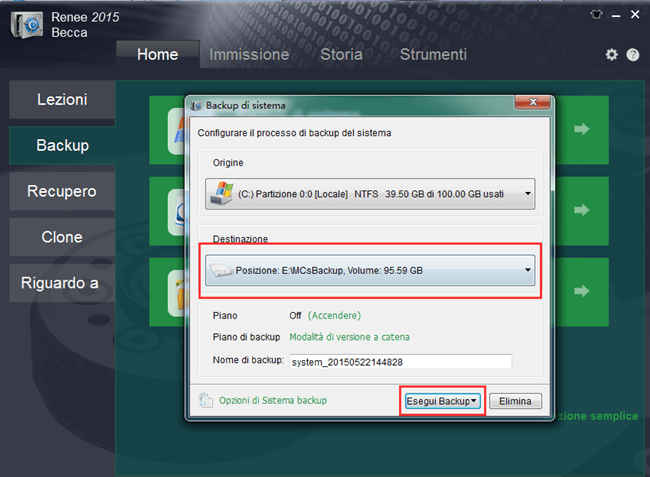
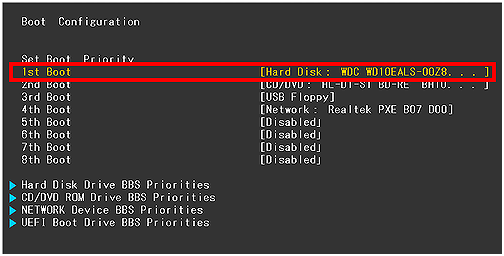
| Nome del BIOS | Metodo | La Chiave o le Chiavi |
|---|---|---|
| Acer | Premere Canc o F2 subito dopo l’accensione | Canc/ F2 |
| Compaq | Premi F10 mentre il cursore nell’angolo in alto a destra dello schermo lampeggia | F10 |
| Dell | Premere F2 quando viene visualizzato il logo Dell/o premere ogni pochi secondi finché non viene visualizzato il messaggio Accesso alla configurazione | F2 |
| eMachine | Premi Tab o Canc mentre il logo eMachine viene visualizzato sullo schermo | Tabulazione/Canc |
| Fujitsu | Premi F2 una volta visualizzato il logo Fujitsu | F2 |
| Porta | Premere ripetutamente il tasto F1 dopo aver riavviato il computer | F1 |
| HP | Premere il tasto F1/ F10/ o F11 dopo aver riavviato il computer | F1/ F10/ F11 |
| IBM | Premere F1 subito dopo aver acceso il computer | F1 |
| Lenovo | Premere F1 o F2 dopo aver acceso il computer | F1/F2 |
| Nec | Premere F2 per accedere alla configurazione del BIOS | F2 |
| Packard Bell | Premere F1/ F2/ o Canc per accedere al BIOS | F1/ F2/ Canc |
| SAMSUNG | Premere F2 per avviare l’utilità di configurazione del BIOS | F2 |
| Affilato | Premere F2 dopo l’avvio del computer | F2 |
| Sony | Premere F1/ F2/ o F3 dopo aver acceso il computer | F1/ F2/ F3 |
| Toshiba | Premere F1 o Esc dopo l’accensione per accedere al BIOS | F1/Esc |
| ARLT | Premere Del o F11 quando viene visualizzato il rispettivo messaggio | Canc/ F11 |
- Consente la migrazione sicura del sistema operativo senza una nuova installazione.
- Semplici passaggi per un trasferimento fluido e senza problemi.
- Migliora le prestazioni e i tempi di avvio con la nuova unità SSD.
Contro:Non esiste una versione per Mac.
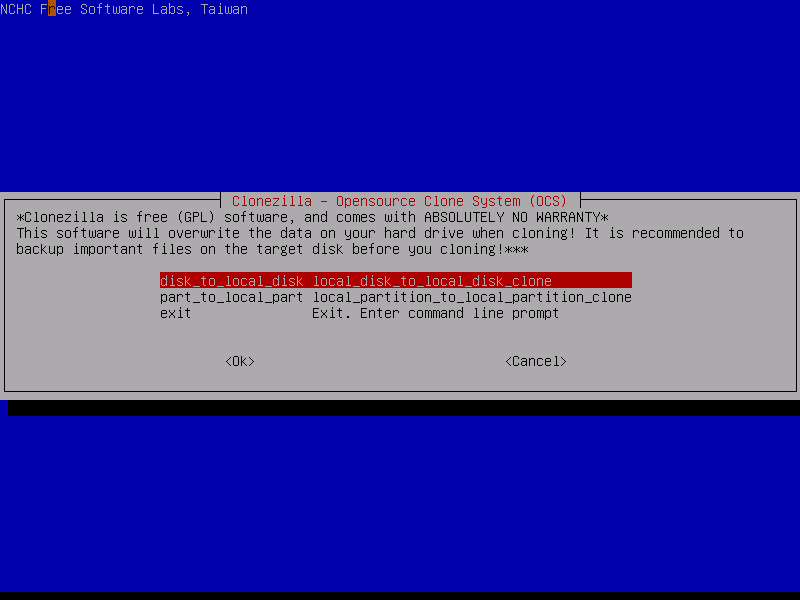
- La natura open-source ne consente l'uso e la modifica da parte di chiunque
- Aggiornamenti regolari e correzioni di bug garantiscono affidabilità e sicurezza
- Processo semplice ed efficiente per trasferire il sistema operativo su un'unità SSD
- Compatibilità con diversi file system
Contro:
- Richiede conoscenze tecniche
- Manca un'interfaccia intuitiva
- L'assenza di clonazione incrementale può portare a immagini di dimensioni maggiori e a tempi di clonazione più lunghi
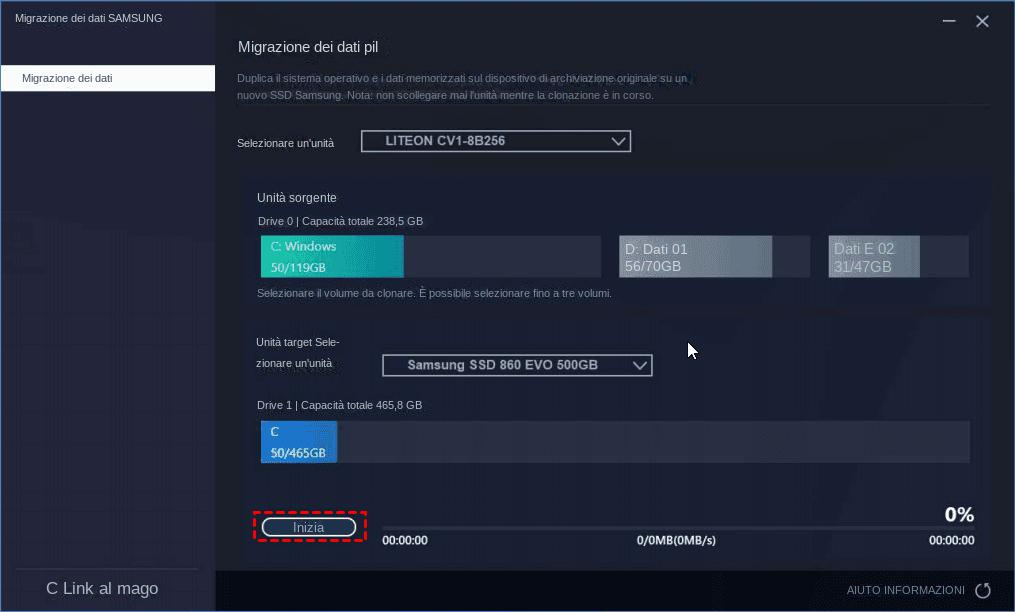
- Progettato specificamente per le unità SSD Samsung, garantisce compatibilità e prestazioni di alto livello.
- Consente di trasferire facilmente il sistema operativo e i dati dal vecchio disco rigido alla nuova unità SSD Samsung, risparmiando tempo e fatica.
Contro:
- Limitazione alle unità SSD Samsung: la restrizione riguarda solo le unità SSD Samsung come unità di destinazione.
- Solo per il sistema Windows.

- Ampia gamma di funzioni e utilità
- Supporta diversi file system e hardware
- Interfaccia facile da usare
Contro:
- Costo costoso
- Requisiti di conoscenza di Linux
- Moduli obsoleti o limitati
- Potenziale rallentamento delle prestazioni
| Software | Facilità d’uso | Compatibilità | Affidabilità | Caratteristiche aggiuntive |
|---|---|---|---|---|
| Renee Becca | ★★★★★ | Sistemi operativi Windows | ★★★★★ | clone del disco (inclusa clonazione del disco rigido/clonazione del disco rigido del sistema/clonazione della partizione e migrazione del sistema)/backup e ripristino| backup/ripristino/clonazione di sistema/partizioni/cartelle e intero disco| piani di backup automatico| creare un CD di ripristino| funzione di cancellazione| allocare spazio libero durante la clonazione |
| Migrazione dei dati Samsung | ★★★ | Sistemi operativi Windows | ★★★ | migrare i dati da HDD a SSD| compatibile solo con SSD Samsung| interfaccia utente semplice| rileva automaticamente e formatta l’SSD Samsung| clonare l’intero HDD su SSD| ottimizzando l’SSD Samsung per prestazioni migliori |
| Clonezilla | ★ | sistemi operativi Windows e altri sistemi | ★★ | clonazione e imaging del disco| supporto per più file system| interfaccia a riga di comando| operazione complessa |
| PartedMagic | ★★ | sistemi operativi Windows e altri sistemi | ★★ | partizionamento del disco| clonazione e imaging del disco| salvataggio dati| cancellazione sicura| ambiente avviabile |
Articoli correlativi :
Guida per esperti: Clonare l'unità di avvio su un'unità SSD Samsung in modo sicuro
27-03-2024
Lorena : Scoprite come clonare un'unità di avvio su un SSD Samsung utilizzando il software Samsung Data Migration e Renee...
Come spostare Windows 10 su SSD senza reinstallazione?
03-07-2024
Sabrina : Spostare Windows 10 su un SSD sembra un metodo consigliabile ed ecomico per migliorare le prestazioni di computer....


